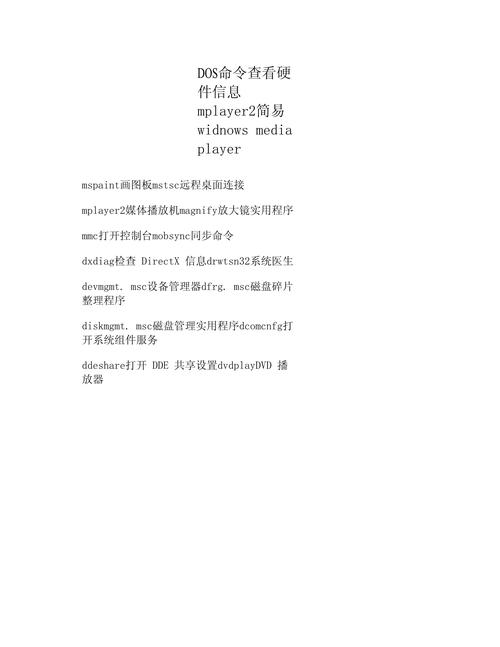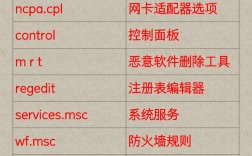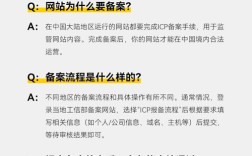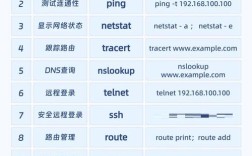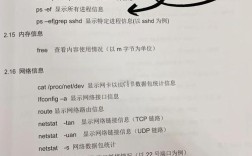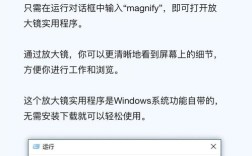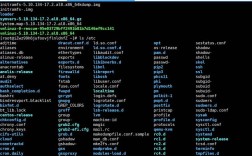虚拟机DOS命令是运行在虚拟机环境下的磁盘操作系统命令集,主要用于文件管理、系统配置和网络操作等,虚拟机DOS命令与真实硬件环境下的DOS命令基本一致,但由于虚拟机通过软件模拟硬件资源,部分命令可能需要结合虚拟机管理工具(如VMware、VirtualBox)的特定功能使用,以下从常用命令分类、操作场景及注意事项展开说明。

文件与目录管理命令
文件和目录管理是DOS命令的基础操作,常用命令包括dir、cd、md、rd、copy、del等。
dir:显示当前目录下的文件和子列表。dir /p可分页显示,dir /a显示所有文件(包括隐藏文件)。cd:切换目录。cd..返回上级目录,cd\返回根目录。md(或mkdir):创建新目录。md test在当前路径下创建名为test的文件夹。rd(或rmdir):删除空目录,若需删除非空目录,需先删除内部文件(可通过del /s *.*递归删除)。copy:复制文件。copy a.txt b.txt复制a.txt并命名为b.txt,copy *.txt backup将所有txt文件复制到backup目录。del:删除文件。del /q静默删除不提示,del /s递归删除子目录中的文件。
磁盘与系统管理命令
磁盘操作涉及格式化、分区检查及系统信息查询,需谨慎使用以避免数据丢失。
format:格式化磁盘。format a: /q快速格式化A盘,format d: /fs:ntfs将D盘格式化为NTFS文件系统。chkdsk:检查磁盘错误。chkdsk /f修复磁盘错误,chkdsk /r定位坏扇区并恢复可读信息。sys:传输系统文件。sys c:将系统文件复制到C盘,用于制作可启动磁盘。vol和label:分别显示磁盘卷标和设置/修改卷标。label data_disk将当前磁盘卷标设为data_disk。
网络配置命令
虚拟机中的网络命令需结合虚拟网络模式(如NAT、桥接)使用,常见命令包括ipconfig、ping、netstat。
ipconfig:查看网络配置。ipconfig /all显示详细IP、MAC地址等信息,ipconfig /renew释放并重新获取IP(适用于DHCP环境)。ping:测试网络连通性。ping 192.168.1.1测试与网关的连接,ping -t持续发送数据包直至手动停止。netstat:显示网络连接状态。netstat -an查看所有连接的IP和端口,netstat -n以数字形式显示地址(避免DNS解析延迟)。
虚拟机特定命令
部分虚拟机工具支持命令行管理,例如VMware的vmrun和VirtualBox的VBoxManage。
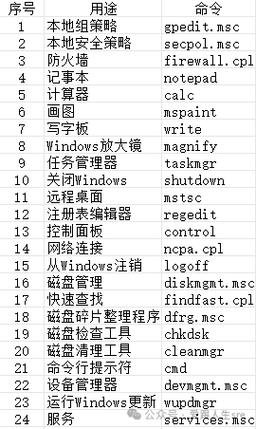
- VMware的
vmrun:可启动、暂停虚拟机或快照管理。vmrun start "vmware路径\虚拟机.vmx"启动虚拟机,vmrun snapshot "虚拟机路径" "快照名"创建快照。 - VirtualBox的
VBoxManage:用于虚拟机配置修改。VBoxManage modifyvm "虚拟机名" --memory 2048调整内存大小,VBoxManage storageattach "虚拟机名" --storagectl "IDE Controller" --port 0 --device 0 --type hdd --medium "磁盘文件.vdi"附加磁盘文件。
命令操作注意事项
- 权限问题:部分命令(如
format、del)需要管理员权限,需在DOS窗口中通过runas或以管理员身份运行。 - 路径格式:DOS使用反斜杠
\作为路径分隔符,例如cd C:\Windows\System32。 - 通配符使用:代表任意长度字符,代表单个字符,例如
del *.tmp删除所有tmp文件,del test?.doc删除test1.doc至test9.doc。
以下为常用命令速查表:
| 命令 | 功能 | 示例 |
|---|---|---|
dir |
列出文件和目录 | dir /w以宽格式显示 |
copy |
复制文件 | copy con new.txt创建新文件 |
xcopy |
复制目录及子目录 | xcopy source destination /e |
type |
显示文件内容 | type autoexec.bat |
find |
搜索文本内容 | find "error" log.txt |
相关问答FAQs
Q1:虚拟机中无法使用ping命令提示“不是内部或外部命令”,如何解决?
A:可能原因是网络协议未加载或命令路径未添加到PATH环境变量,可在DOS中运行netstat检查网络协议是否安装,或手动进入C:\Windows\System32目录执行ping命令,若问题持续,需在虚拟机设置中检查网络适配器是否启用并选择正确的模式(如NAT或桥接)。
Q2:如何通过DOS命令在虚拟机中创建可启动的U盘?
A:需结合format和sys命令,步骤如下:1)将U盘插入虚拟机;2)运行format f: /s /q(f为U盘盘符),/s参数传输系统文件;3)使用sys a: f:将系统文件完整传输至U盘(a为当前启动盘),完成后,U盘即可用于引导虚拟机或物理机启动。